
Adobe Photoshop segítségével megváltoztathatja a billentyűparancsot bármilyen funkciót. Megmutatjuk, hogyan kell ezt csinálni, és azt is, hogyan lehet visszaállítani a billentyűparancsok a Windows és a Mac az alapértelmezett értékeket.
Gyorsbillentyűket Photoshop
Meg lehet változtatni a billentyűparancsokat a különböző elemeket a Photoshop, beleértve az alkalmazás menüket és szerkesztő eszközök. A kezdéshez nyílt Photoshop a Windows vagy Mac számítógépen.
A Photoshop kattintson a Szerkesztés & gt; Billentyűparancsok a menüsorban.
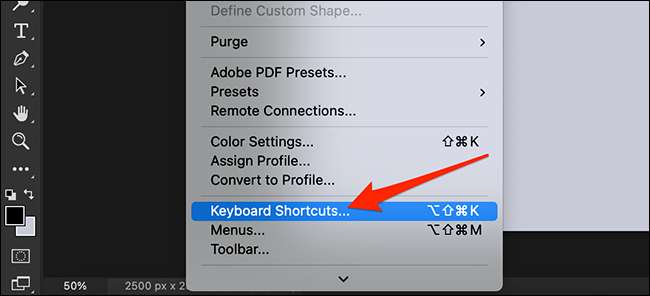
Photoshop megnyitja a „Gyorsbillentyűk és menük” ablakot. Itt megtalálod melyik hivatkozások segítségével szeretnénk változtatni. Kattintson a „Rövidítések” legördülő menüt és válasszon ki egy elemet.
A terméket kínált:
- alkalmazás menük : Ezek a menüsor gyorsbillentyűket tartalmazza lehetőségek Fájl, Szerkesztés, fényképek, és így tovább.
- menüi : Ez az opció lehetővé teszi, hogy módosítsa a gyorsbillentyű különböző paneleket, mint az Action panel Tulajdonságok panel, és így tovább.
- Szerszámok : Ezek gyorsparan- szerkesztési eszközök jelennek meg a bal oldalon a Photoshop ablakot. Ezek az eszközök magukban Négyszögletű Marquee Tool Crop eszköz, és így tovább.
- Taskspaces : Ez lehetővé teszi, hogy módosítsa a billentyűparancsokat Select és maszk, a Content-Aware Fill, és neurális szűrők.
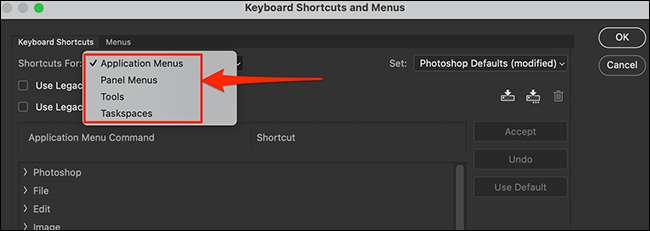
Az alábbi példában az fogjuk választani az „Application menük” opciót.
Következik a menü kiválasztásával, ahol a funkció, hogy meg akarja változtatni a gyorsbillentyű található. Ugyanezen ablak alatt a „Application Menu Command” részben kattintson a menü bővíti funkcióit.
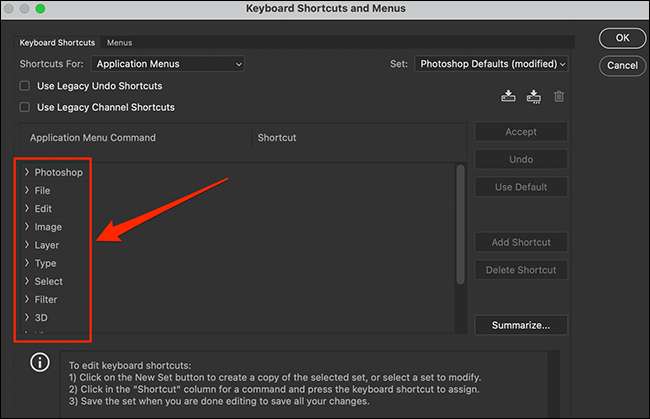
A lenyíló menüben kattints a funkciót, amely a módosítani kívánt parancsikon.
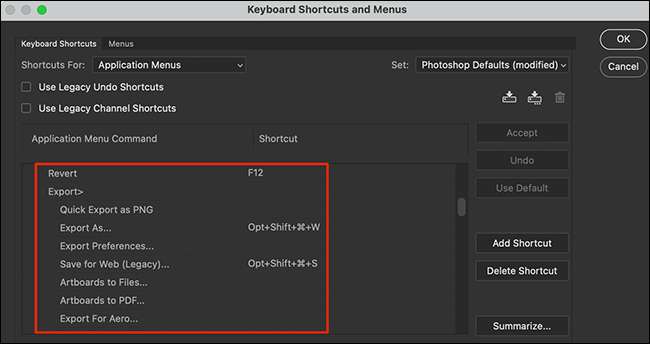
Most nyomja meg a gyorsbillentyűt szeretne rendelni a kiválasztott funkciót. A billentyű lenyomása jelenik meg a „Shortcut” jelölőnégyzetet a kiválasztott funkciót.
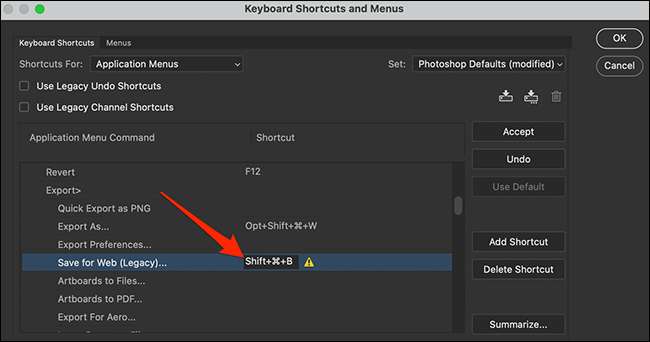
Ha a Photoshop már használja a billentyűkombinációt választotta, akkor megjelenik egy hibaüzenet alján az ablakon. Ez az üzenet megmondja, hogy melyik működik a billentyűkombinációt jelenleg használt.
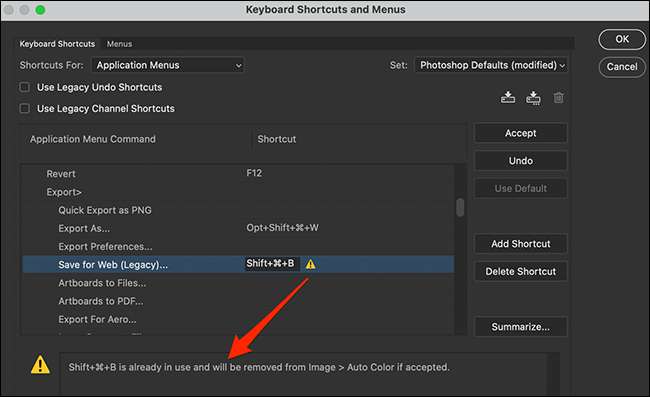
Ön felülbírálhatja a Photoshop hibaüzenetet, és távolítsa el a billentyűkombinációt a meglévő funkciót, és rendelje hozzá az újonnan kiválasztott funkciót. Ehhez kattintson az „Accept” a jobb az ablak.
Majd kattintson az „Accept” akkor is, ha a Photoshop nem jelenít meg hibaüzenetet.
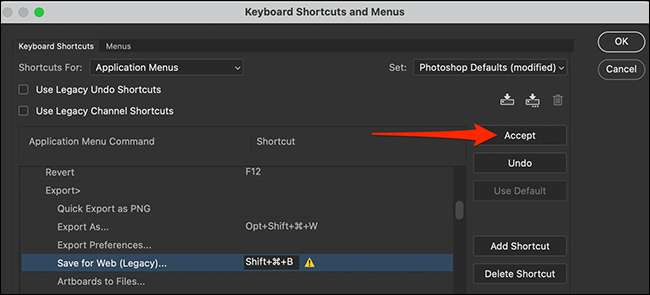
Amíg te a hivatkozások ablakban egyéb feladatok elvégzésére, mint törlését egy parancsikont. Ehhez válassza ki a parancsikont a listában, majd kattintson a „Törlés Shortcut” a jobb az ablak.

Végül, ha már megváltoztatta a hivatkozások, kattintson az „OK” a jobb az ablak, hogy mentse el a módosításokat.
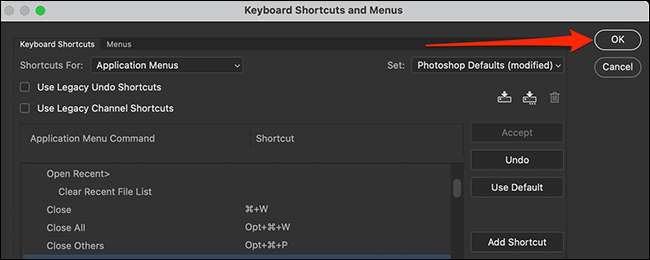
Az újonnan kijelölt gyorsbillentyű most már teljesen aktív. Próbálja ki, és működni fog, ahogy kéne.
Melyik Photoshop Gyorsbillentyűk változás?
Melyik billentyűparancsokat változás teljesen attól függ, hogy mely funkciók használatakor a Photoshop. Ha olyan funkciót használ túl gyakran, akkor lehet, hogy jó ötlet, hogy hozzá egy egyszerű gyorsbillentyűvel.
Íme néhány általános ötletet, amely parancsikonokat változás:
- Fájl & gt; Másolat mentése : Ha inkább mentés helyét, mint a másolás, a Mentés másként gyorsbillentyű ehhez a beállításhoz.
- Fájl & gt; Export & gt; Save for Web : Ez már egy billentyűparancsot rendelni, de ha ezt a funkciót használja túl gyakran, akkor érdemes hozzá egy egyszerű parancsikon.
- Filter & gt; Homályosítás & gt; Átlagos : Hozzon létre egy gyorsbillentyű erre gyorsan elmosódott részek fotóit.
- Szerszámok : Sok Photoshop al-eszközöket használja ugyanazt a billentyűkombinációt, mint a fő eszköze. Például, Crop eszköz és a perspektíva Crop eszköz használja ugyanazt a rövidítést. Rendeljen egyedi parancsikont minden eszköz gyorsan hozzáférni.
Visszaállítása Photoshop Billentyűparancsok
Photoshop segítségével könnyen visszaállíthatja a gyorsbillentyűket Ha az összes módosítást szeretné visszaállítani. Ez hozza vissza az összes gyorsbillentyűt az alapértelmezett értékekre.
ÖSSZEFÜGGŐ: A Photoshop régi visszavonási billentyűparancsok engedélyezése
Ehhez nyissa meg a Photoshop programot, és válassza a Szerkesztés & GT; Billentyűparancsok a menüsorból.
A megnyíló "Billentyűparancsok és menük" ablakban kattintson a "Set" legördülő menüre, és válassza a "Photoshop alapértelmezett értékeket".
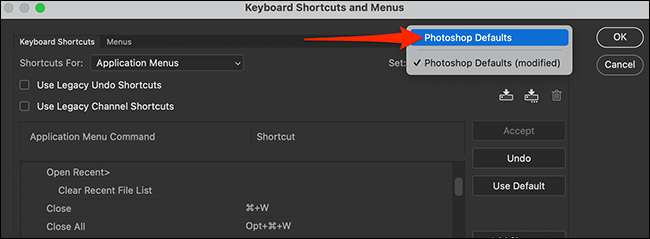
A folytatáshoz válassza a "Ne mentse meg" lehetőséget.

Kattintson az "OK" gombra az ablakon, hogy bezárja.
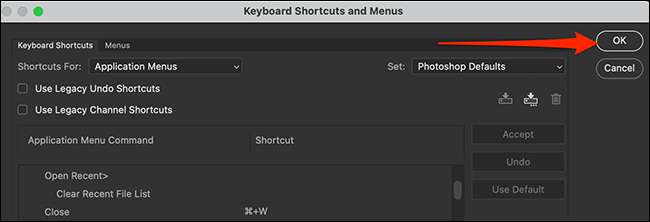
És a billentyűparancsok most visszaállnak!
Ha a Photoshop az elsődleges fotószerkesztője lesz, fontolja meg, hogy ellenőrizze az útmutatót Hogyan működjünk gyorsabban a Photoshopban . Tippeket kínál arra, hogyan tudod gyorsan elvégezni feladatait az alkalmazásban.
ÖSSZEFÜGGŐ: Hogyan működjünk gyorsabban a Photoshopban







